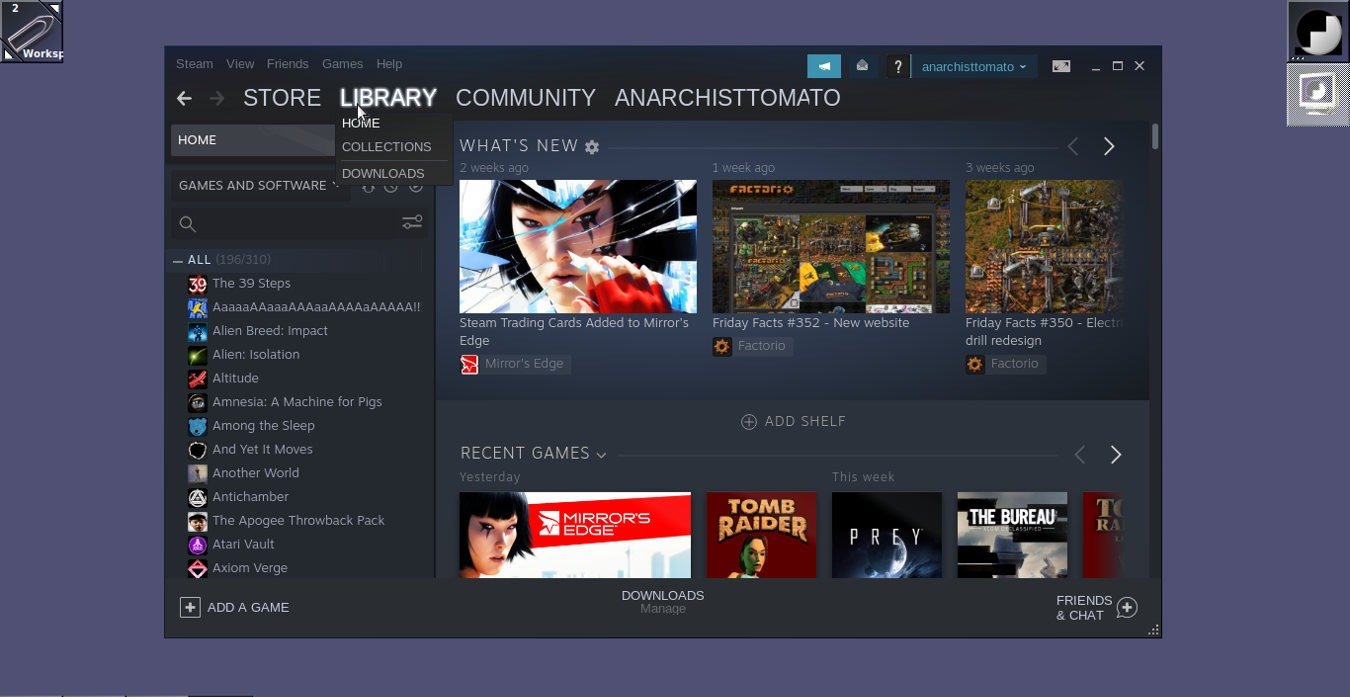Выпущенная в сентябре 1989 года, Следующий шаг была новаторской операционной системой, лежащей в основе линейки компьютеров NeXT Стива Джобса, включая НеXTcube — один из самых желанных компьютеров всех времен. Несмотря на то, что NeXTSTEP сегодня относительно неизвестен, он послужил вдохновением для создания многих современных интерфейсов, породил Интернет с первым браузером и даже использовался id Software для разработки Doom и Quake.
Вы можете подумать, что NeXTSTEP уже потерян во времени, но что, если бы вы могли использовать по существу тот же интерфейс на современном ПК с Linux без необходимости эмуляции? С Создатель окон вы можете.
Установка
На основе Window Maker не существует крупных дистрибутивов, поэтому вам придется установить его самостоятельно. Хорошей новостью является то, что он включен во все основные дистрибутивы и его можно установить за несколько минут.
В этом разделе мы дадим только очень общие советы, поскольку каждый дистрибутив индивидуален, но именно так мы установили Window Maker в системе на базе Ubuntu. Вам необходимо просмотреть правильный список пакетов Window Maker, а в системе Ubuntu лучшим инструментом для этого является Synaptic. Если у вас его еще нет, он должен быть в вашем магазине программного обеспечения или может быть установлен с помощью этой команды:
sudo apt install synaptic
Опять же, сложно дать правильные инструкции, но мы советуем установить основной пакет wmaker, который установит основные компоненты, а затем установить все, что покажется интересным или важным. Пакетов не так много, поэтому это займет всего пару минут.
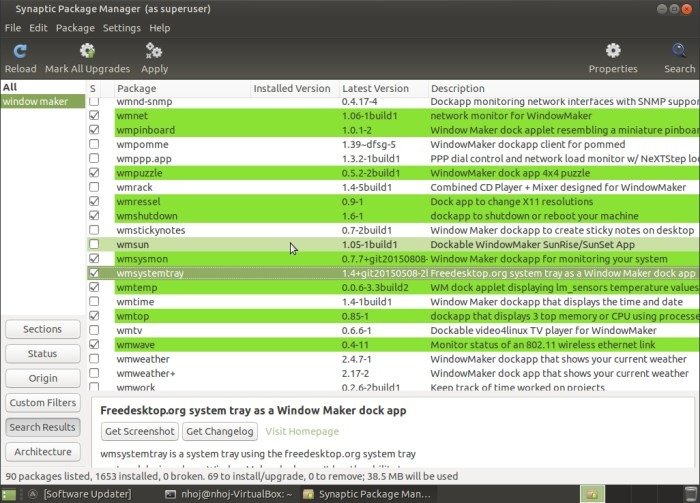
Если вы просто хотите поиграть с Window Maker, не устанавливайте пакет wdm, так как он может переопределить текущий экран входа в систему, если вы не будете осторожны.
Если вы действительно хотите использовать Window Maker в качестве основного рабочего стола, установите wdm. Время загрузки и использование оперативной памяти должны значительно сократиться при использовании диспетчера входа в систему.
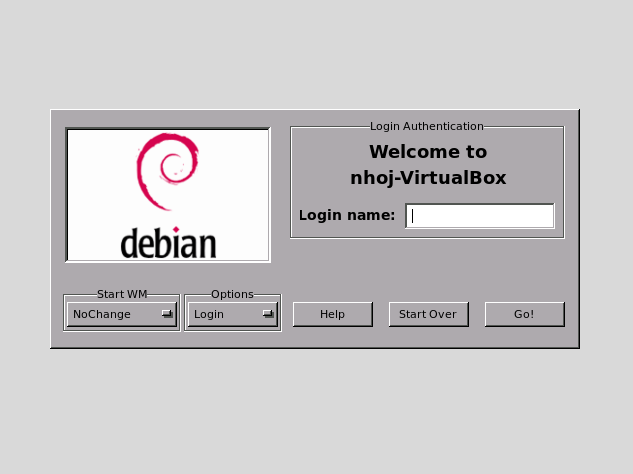
После загрузки Window Maker просто выйдите из текущего сеанса и на экране входа выберите Window Maker вместо обычного рабочего стола.
Использование
Есть что-то устрашающе прекрасное в пустоте открывающегося рабочего стола, но она скоро заполнится.
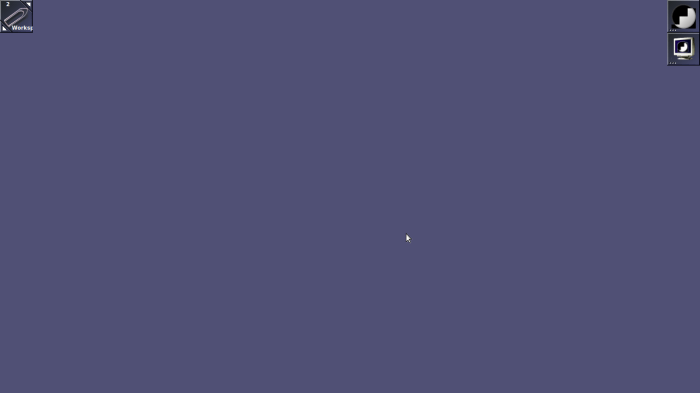
Слева вверху находится переключатель рабочей области или «Клип».

Поначалу будет только одно рабочее пространство, но вы можете создать несколько рабочих столов, добавив больше рабочих пространств из системного меню.
В правом верхнем углу рабочего стола находится значок «Настройки». Дважды щелкните, чтобы открыть его.

Доступные настройки на удивление обширны и обеспечивают более высокий уровень контроля, чем многие современные настольные компьютеры Linux.
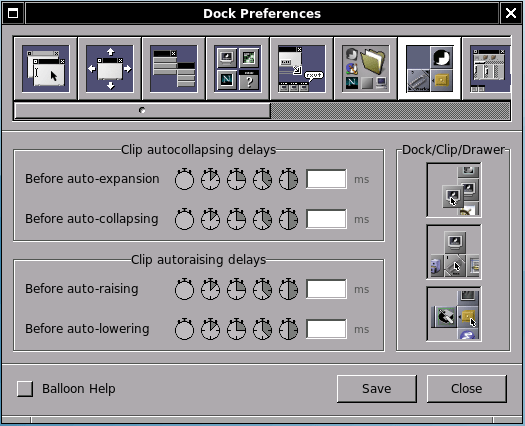
В частности, стоит определить сочетания клавиш, поскольку этот рабочий стол очень хорошо работает при управлении с клавиатуры.
При перемещении вниз на один значок значок с изображением старого ЭЛТ-монитора запускает терминал при двойном щелчке.

Настоящим преимуществом NeXTSTEP/Window Maker является система меню. Щелчок правой кнопкой мыши на рабочем столе вызывает системное меню. Пока что все нормально. Но когда вы перемещаетесь по подменю, вы можете отделить части меню и оставить их открытыми. Это означает, что если есть меню, которое вы будете часто использовать (например, игры или системные настройки), вы можете оставить его постоянно открытым на рабочем столе.
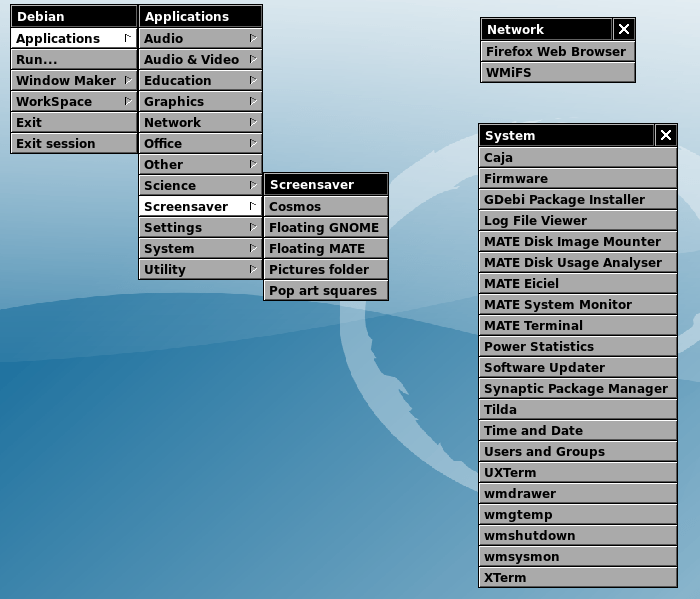
При запуске приложений док-станция начнет заполняться квадратными значками, начиная с левого нижнего угла. Нажмите кнопку в левом верхнем углу окна, и оно свернется, а анимация превратится в другой значок. Двойной щелчок по этому значку вернет окно обратно.
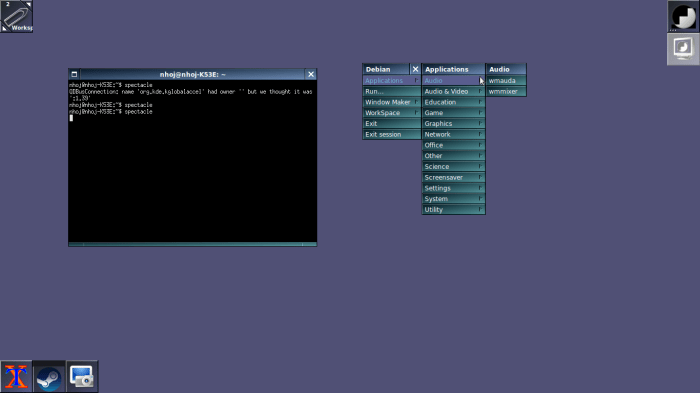
И это действительно основы. Остальное вы сможете понять отсюда. Дополнительную информацию см. в разделе официальная документация .
Каково это жить?
Если вы готовы смириться с некоторыми странностями, это здорово. Несмотря на то, что Window Maker считается минималистским рабочим столом, на самом деле он не ощущается таковым, когда вы запускаете несколько приложений — в конце концов, в свое время это был интерфейс для лучших рабочих станций! В его рабочем процессе есть что-то удивительно сфокусированное, что понравится всем, кто работает в высокотехнологичных областях, кто ценит функции, но ненавидит беспорядок.
После выполнения ряда современных задач мы можем с радостью сказать, что использование Window Maker в качестве ежедневного рабочего стола вполне осуществимо. Firefox, Steam, YouTube, Netflix… все в порядке. Тем не менее, выполнять современные задачи с интерфейсом, разработанным в конце 80-х, удивительно странно: представьте, что вы играете в Overwatch на Windows 3.x, и вы поймете!
Однако есть несколько моментов, на которые следует обратить внимание. Во-первых, Window Maker не обладает такими современными удобствами, как автоматическое монтирование или собственный файловый менеджер. Существует множество интересных дополнений для Window Maker, которые могут помочь, но установка чего-то вроде Caja от MATE значительно облегчит жизнь.
Window Maker также был создан задолго до появления настольных наборщиков, поэтому, если вы ненавидите визуальные разрывы, попробуйте что-нибудь вроде Комптон , чтобы это исправить. Хотя Ubuntu генерирует системное меню, многие из этих записей имеют плохие переключатели и не работают должным образом. Будьте готовы либо редактировать меню, либо запускать приложения вручную с терминала.
У нас также возникла проблема с тем, что значки настроек и терминала висели над развернутыми окнами, хотя другие значки оставались в стороне.
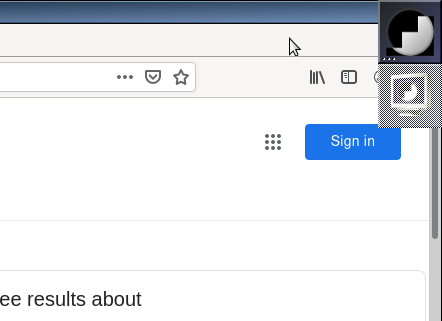
Если вы знаете, как решить эту проблему, сообщите нам об этом в комментариях ниже.
Но в целом Window Maker все равно стоит попробовать даже сейчас. Он легче любого современного легкого настольного компьютера, но при этом мощный. Несмотря на то, что Window Maker может быть чрезвычайно нишевым, если вы ищете другой способ решения задач, Window Maker может быть именно тем, что вам нужно.
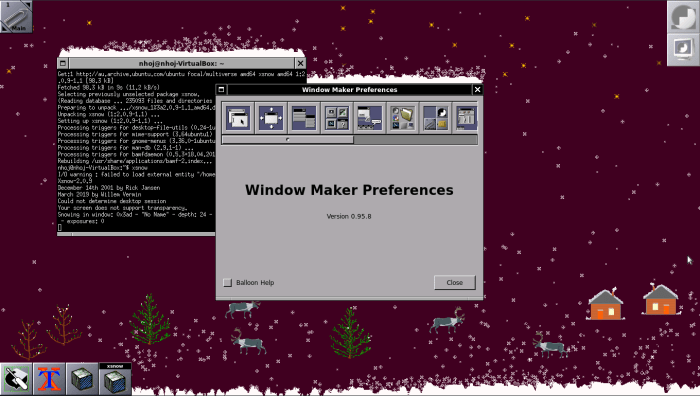
Ищете уникальный легкий настольный компьютер, но мечтаете о чем-то современном? Ознакомьтесь с нашим обзором Люмина .